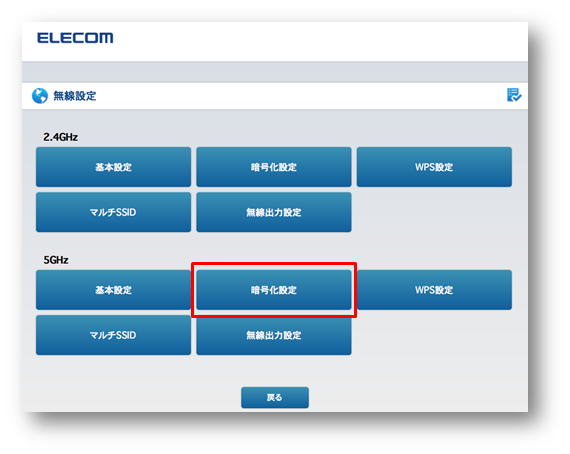GHBK-AシリーズルーターとWindowsパソコンを有線接続し、パソコンでルーターの管理画面を開いて初期設定します。

- GHBK-Aシリーズ
1.動画で確認する
1-3.インターネットの設定をする
回線の契約内容によって設定方法が異なります。
基本的にはフレッツ回線はPPPoE、ケーブルテレビはDHCPです。
1-4.無線設定をする
メインSSID、ゲスト(来客など)用のSSID、各SSIDの接続パスワードを設定します。
2.テキストで確認する
2-1.事前準備・機器を接続する
インターネット設定にはプロバイダーから提供された、接続IDと接続パスワードが必要です。

LANケーブルはルーターの青い受口につなぎます。
ルーターの電源をコンセントに挿し、ルーターの電源を入れます。


2-2.ルーターの管理画面にアクセスする
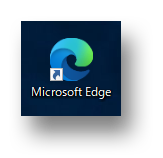

「新ユーザー名」、「新パスワード」、「新パスワードの確認」に半角英数字で任意の文字列を入力します。
入力が完了したら、「適用」をクリックします。
ユーザー名とパスワードは忘れないよう控えておいてください。
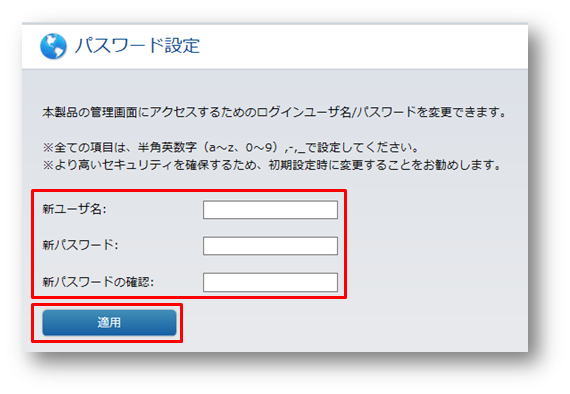
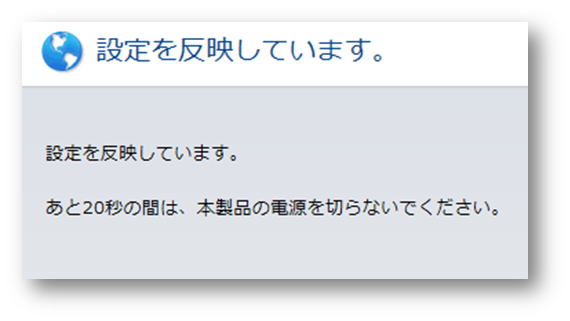
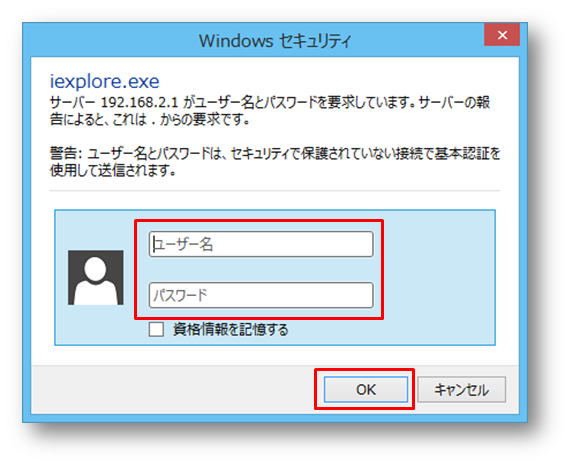

管理画面が開かない場合
パソコン内で登録されているインターネット設定が原因の可能性があります。
設定を解除してからもう一度お試しください。
設定を解除しても開かない場合は、ルーターからパソコンに正しくIPアドレスが振られているかを確認してください。
2-3.インターネットの設定をする
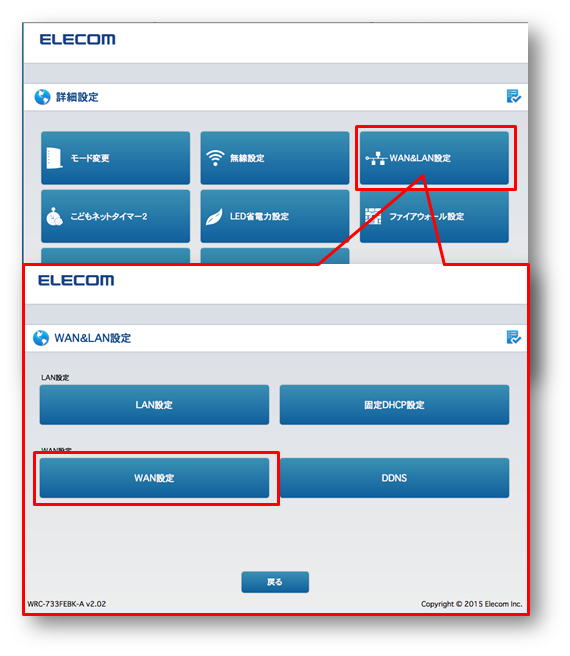
基本的にはフレッツ回線はPPPoE、ケーブルテレビはDHCPです。
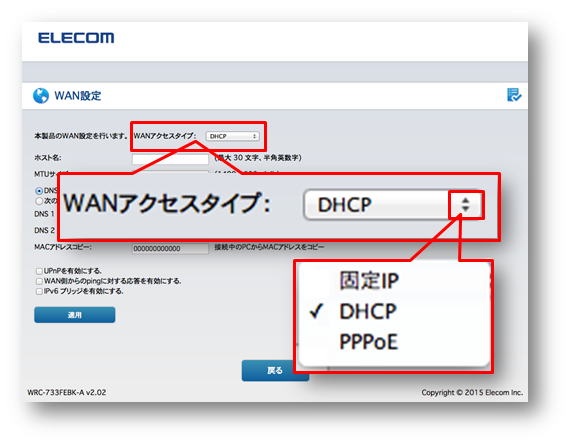
PPPoEの場合
事前準備で用意したプロバイダーからの書類に記載されている接続ID、接続パスワードをユーザー名、パスワード設定欄に入力します。
ユーザー名とパスワードが書面にない、もしくは、どの項目がその該当かわからない場合は、ご契約されたインターネット会社(プロバイダー/ISP)に確認してください。
ユーザー名は@(アットマーク)以降も入力してください。
ユーザー名とパスワードは大文字小文字を区別しています。入力間違いにご注意ください。
- ユーザー名…認証ID・ユーザーID・インターネットIDなどの名称で記載されています。
- パスワード…認証パスワード・接続パスワード・インターネットパスワードなどの名称で記載されています。
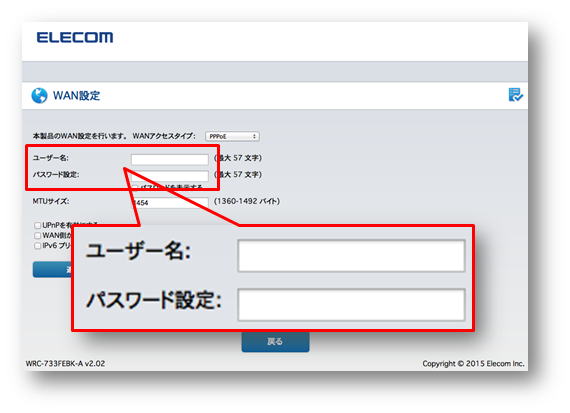
DHCPの場合
「DNSサーバのアドレスを自動的に取得する」にチェックを入れます。
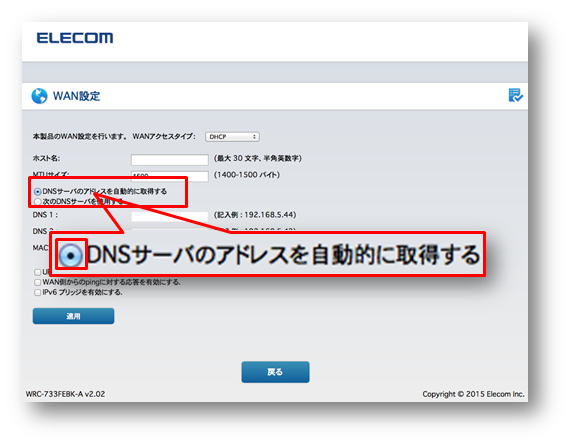
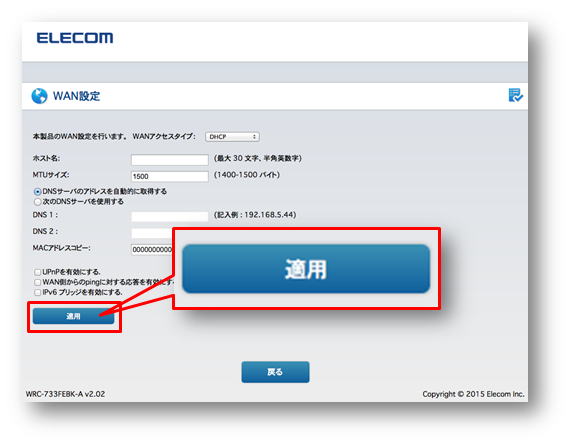
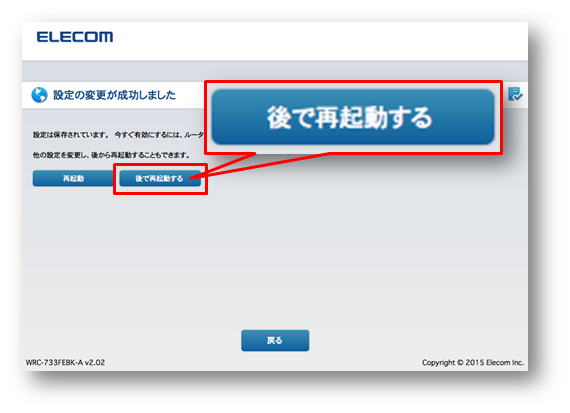
2-4.無線設定をする
基本設定(SSID)
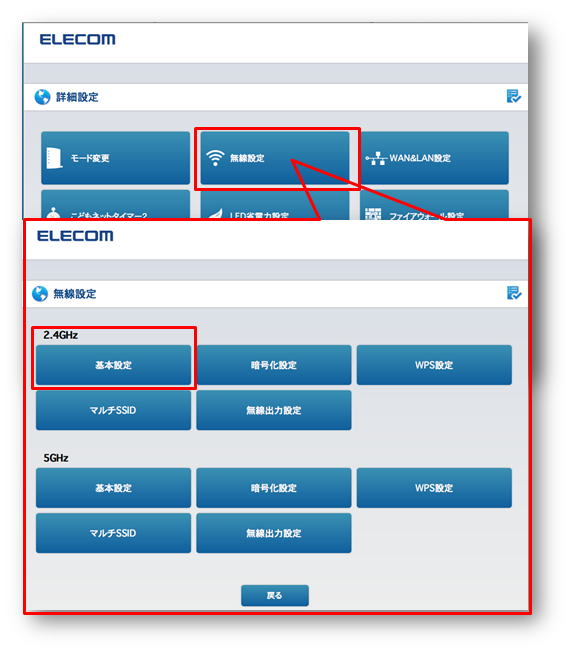
「2.4GHz SSID」に任意のSSID名を半角英数字で入力します。
最大32文字まで、半角英数字のみ使用できます。
接続に必要な無線名称のため、忘れないよう控えておいてください。
個人名や発信場所が特定されるようなSSIDにはしないでください。
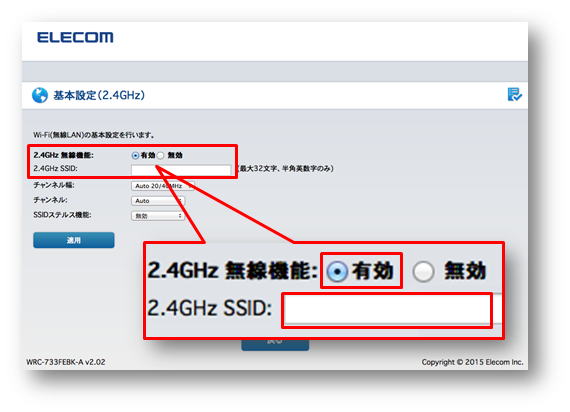
引き続き他の項目を設定する場合は「後で再起動する」をクリックします。
無線設定画面から5GHz欄の「基本設定」をクリックし、同様の設定を行ってください。
5GHz対応製品か分からない場合は、製品パッケージやマニュアルを確認してください。
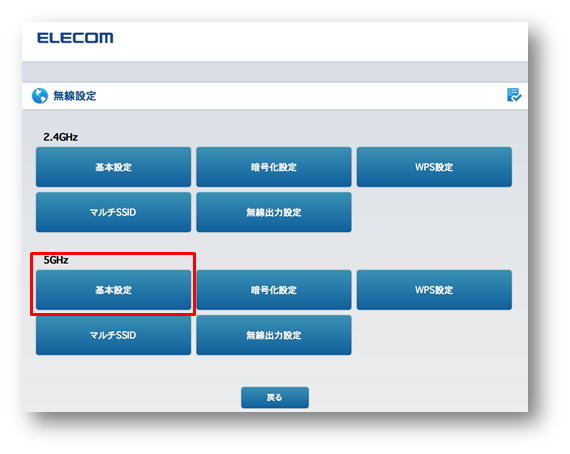
マルチSSID設定
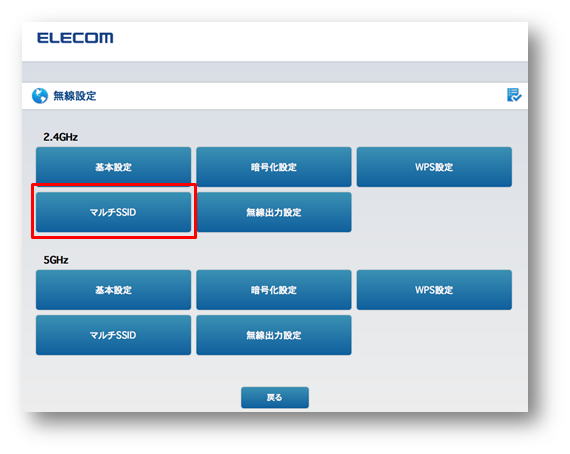
「2.4GHz ゲストSSID」に任意のゲストSSID名を半角英数字で入力します。
最大32文字まで、半角英数字のみ使用できます。
接続に必要な無線名称のため、忘れないよう控えておいてください。
個人名や発信場所が特定されるようなSSIDにはしないでください。
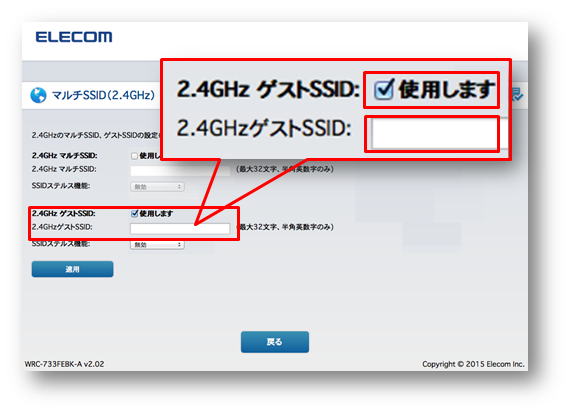
引き続き他の項目を設定する場合は「後で再起動する」をクリックします。
無線設定画面から5GHz欄の「マルチSSID」をクリックし、同様の設定を行ってください。
5GHz対応製品か分からない場合は、製品パッケージやマニュアルを確認してください。
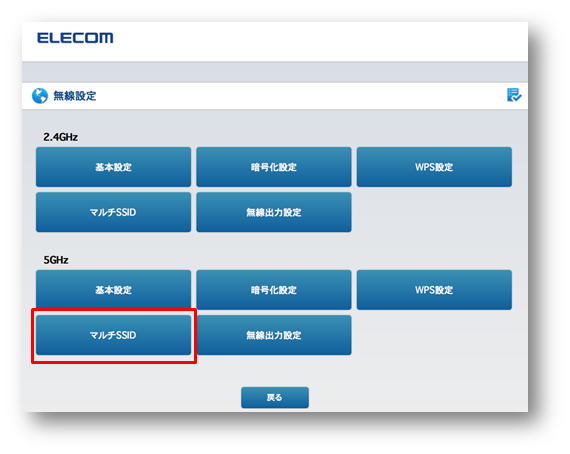
暗号化設定

暗号キー(パスワード)に同じ数字を入力するだけなどの簡単に推測できるものを設定することはお勧めできません。
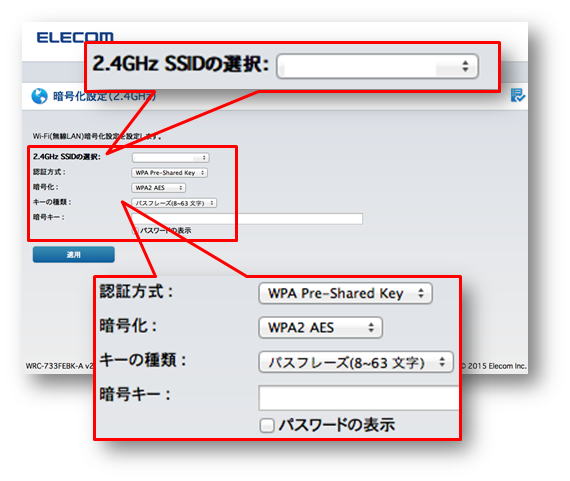
- SSIDの選択…設定するSSIDを選択します。
- 暗号化…「WPA」か「WPA2」を選択します。
- 暗号スイート…「TKIP」か「AES」の該当項目にチェックします。
- キーの種類…「パスフレーズ」を選択します。
- 暗号キー…半角英数字のみ、8文字~63文字までの文字列を入力します。
- SSIDの選択…設定するSSIDを選択します。
- 暗号化…「WPS」を選択します。
- キー長…「64bit」か「128bit」を選択します。
- キーフォーマット…キー長によって「ASCII(5文字)」「Hex(10文字)」か
「ASCII(13文字)」「Hex(26文字)」からどちらかを選択します。 - 暗号キー…キーフォーマットで選択した文字数を、
「ASCII」の場合は半角英数字で、「Hex」の場合は16進数で入力します。
設定がすべて完了したら、「再起動」をクリックします。

無線設定画面から5GHz欄の「暗号化設定」をクリックし、同様の設定を行ってください。
5GHz対応製品か分からない場合は、製品パッケージやマニュアルを確認してください。